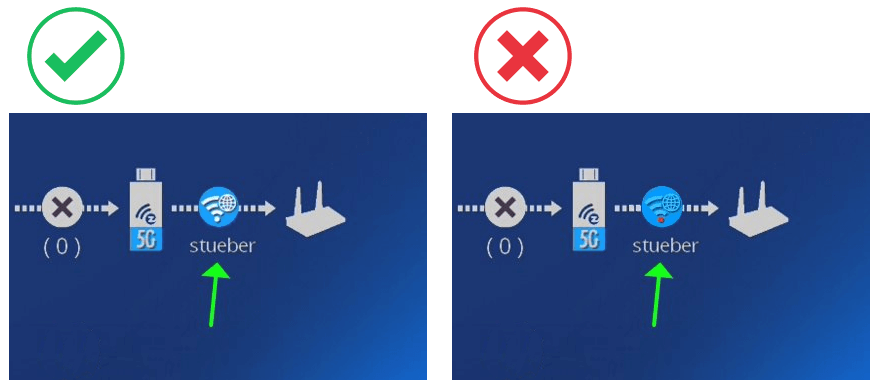Mit Hotspot verbinden¶
Sollte Sie Verbindungsprobleme bzw. Abbrüche mit dem EZCast Gerät über Ihre Infrastruktur haben, bitten wir Sie möglicherweise zu Support-Zwecken, dass Sie Ihr EZCast Pro Gerät mit einem Hotspot verbinden und die Leistung vergleichen. Der Hotspot sollte die Bildschirmübertragung von bis zu vier Endgeräten mindestens 30 - 60 Minuten ohne Probleme leisten können. Zu diesem Test benötigen Sie folgende Geräte:
- ein Android Handy bzw. ein iPhone 11 (oder höher), das am Stromnetz angeschlossen ist.
Hotspot einrichten¶
Bitte beachten
Prüfen Sie vor Testbeginn, ob das Netzgerät am Android bzw. am iOS-Gerät angeschlossen ist, damit der Hotspot sich während des Tests nicht ausschaltet.
iOS¶
- In den Einstellungen wählen Sie den Punkt
Persönlicher Hotspot, anschließend aktiveren SieZugriff für andere erlaubenund vergeben Sie einWLAN-Passwort. Um die erforderliche 5Ghz Frequenzband für das EZCast Pro Gerät zu unterstützen, bitte deaktivieren SieKompatibilität maximieren:
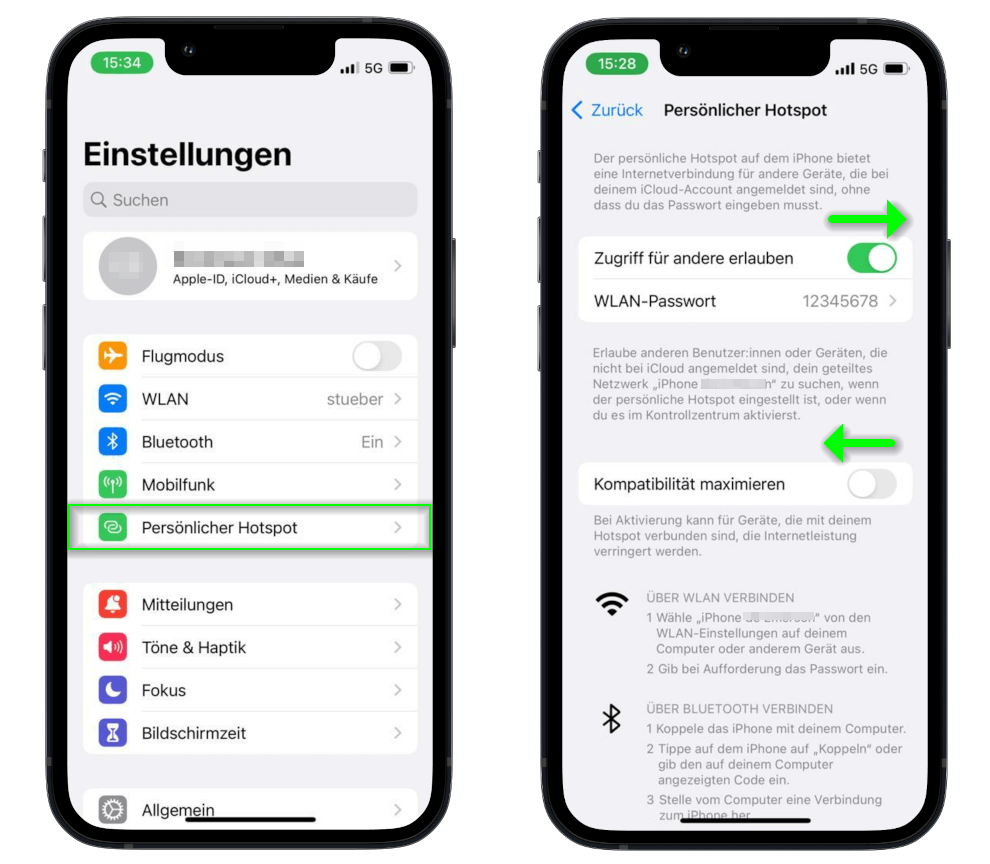
Android¶
- In den Einstellungen wählen Sie den Punkt
Verbindungenund tippen Sie aufMobile Hotspot und Tethering. Aktivieren Sie die FunktionMobile Hotspotund vergeben Sie einHotspot-Passwort. Um die erforderliche 5Ghz Frequenzband für das EZCast Pro Gerät zu unterstützen, bitte wählen Sie5 GHz bevorzugt:
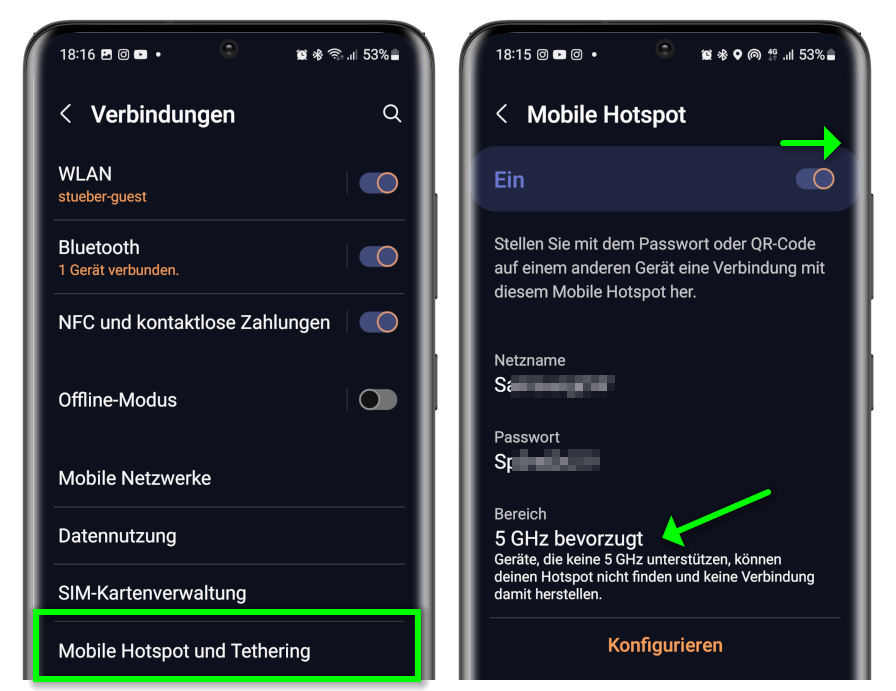
EZCast Pro Gerät mit Hotspot verbinden¶
Erweiterte Einstellungen öffnen¶
- Verbinden Sie Ihr Endgerät mit der SSID des EZCast Pro II Gerätes. Die Zugangsdaten werden oben auf der Startseite angezeigt:
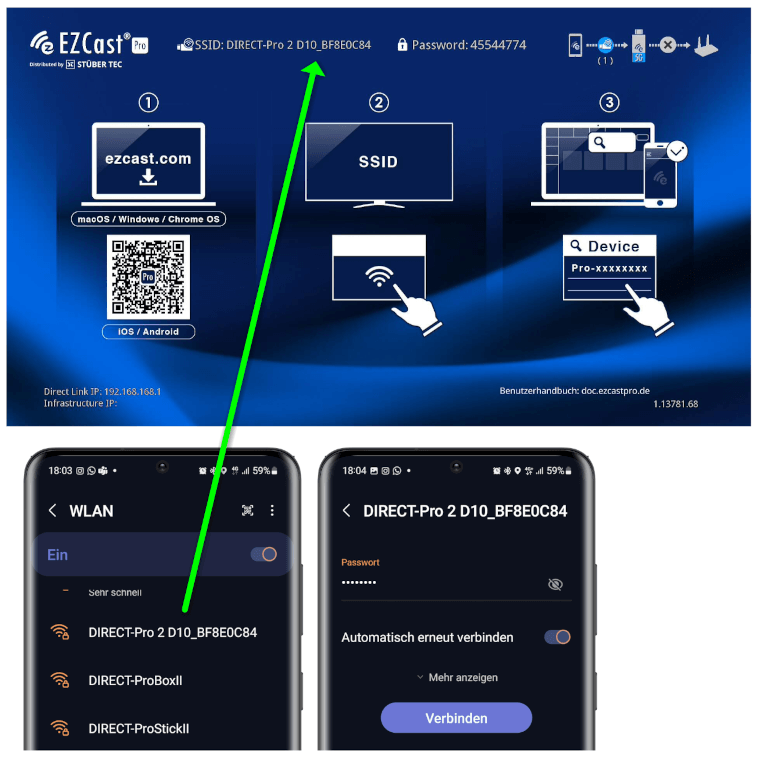
- In die Adressleiste eines Webbrowsers geben Sie die IP-Adresse des EZCast Pro Gerätes mit der Bezeichnung
Direct Link IP192.168.168.1 ein. Die Einstellungsoberfläche des EZCast Pro Gerätes erscheint:
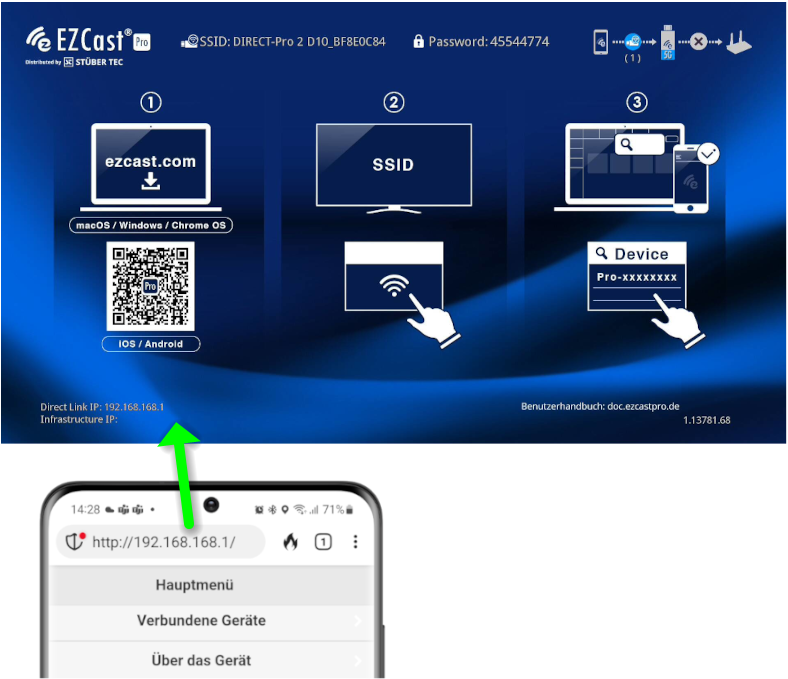
Sich als Admin anmelden¶
- Geben Sie das Admin-Kennwort ein und klicken Sie auf
OK, um sich anzumelden. Standardmäßig lautet das Kennwort000000. Wenn dieses Kennwort nicht akzeptiert wird setzen Sie das Gerät per Reset-Schalter zurück.
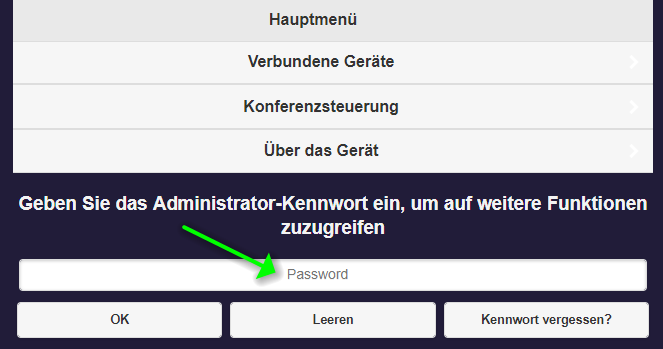
Networkeinstellungen auswählen¶
- Aus dem Menü oben links wählen Sie
Networkeinstellungen.
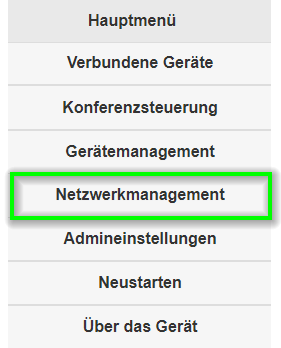
- Wählen den Punkt
Mit 5GHz WLAN-Router/AP verbindenaus.
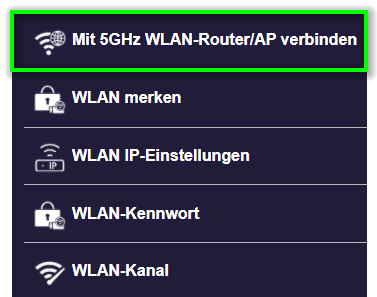
- Verbinden Sie die Pro Box mit dem Hotspot.
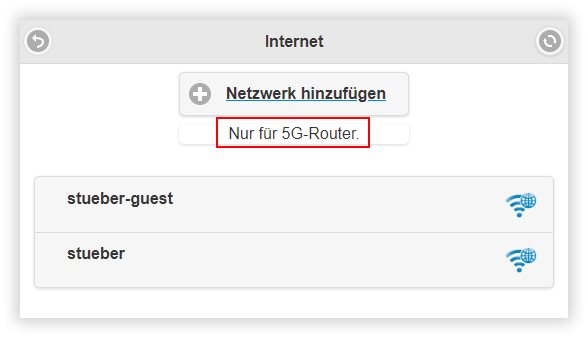
Hinweis
Bitte beachten Sie: Standardmäßig kann die EZCast Pro Box II nur mit einem 5GHz WLAN-Router verbunden werden. Sie können jedoch den Legacy-Modus (2,4 GHz WLAN) aktivieren. Für den iOS-Hotspot aktivieren Sie Kompatibilität maximieren, für den Android-Hotspot aktivieren Sie unter Bereich 2,4 GHz.
- Wenn die EZCast Pro Box II mit Ihrem Netzwerk bzw. Ihrem Router verbunden ist, wird eine von Ihrem Netzwerk vergebenen IP-Adressen mit der Bezeichnung
Infrustructure IPauf dem Bildschirm angezeigt, wie unten abgebildet:
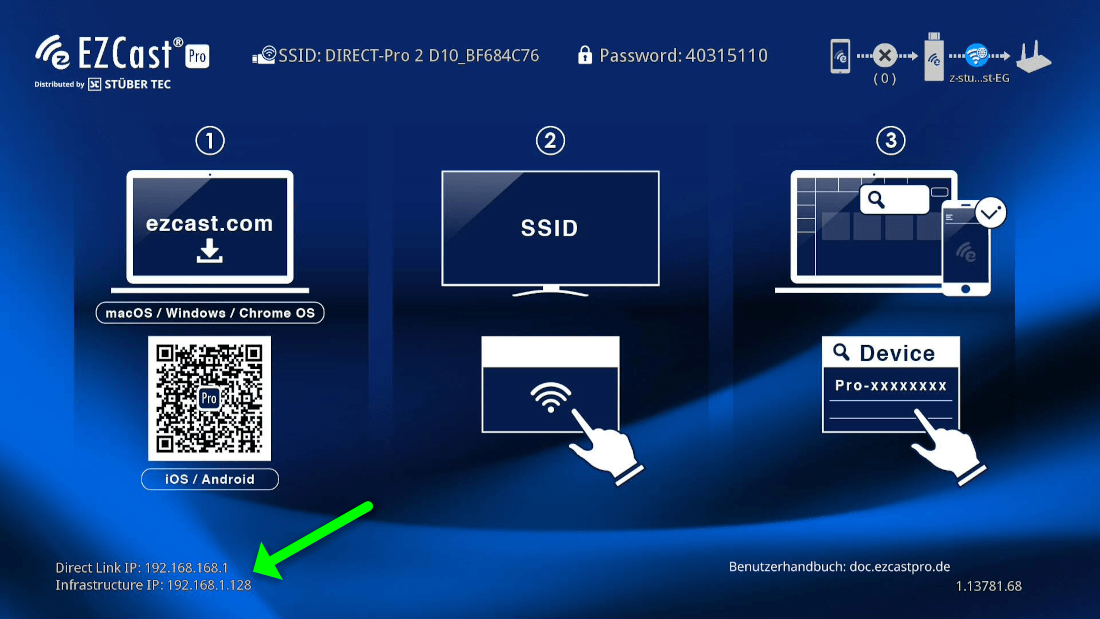
Problembehandlung¶
WLAN-Signalstärke¶
Die EZCast Pro Box II hat eine Funkreichweite (Sichtlinie) von bis zu 30m aber der Hotspot eines Handys kann bis zu höchstens 10m funkreichweite leisten. Eine geringe Signalanzeige bezieht sich auf eine schlechte Signalstärke zwischen der Box und Ihrem Hotspot. Dies kann zu einer abgehackten Wiedergabe von Videos und Inhalten führen:
Dies kann verschiedene Ursachen und somit verschiedene Lösungen haben:
1. Problem: Der Abstand zwischen der EZCast Pro Box II und dem Hotspot ist zu groß.
Lösung: Versuchen Sie den Abstand zu reduzieren.
2. Problem: Es liegen Wände oder andere Gegenstände zwischen der EZCast Pro Box II und dem Hotspot, welche die Signalstärke verschlechtern.
Lösung: Stellen Sie sicher, dass die EZCast Pro Box II keine Hindernisse zum Hotspot.